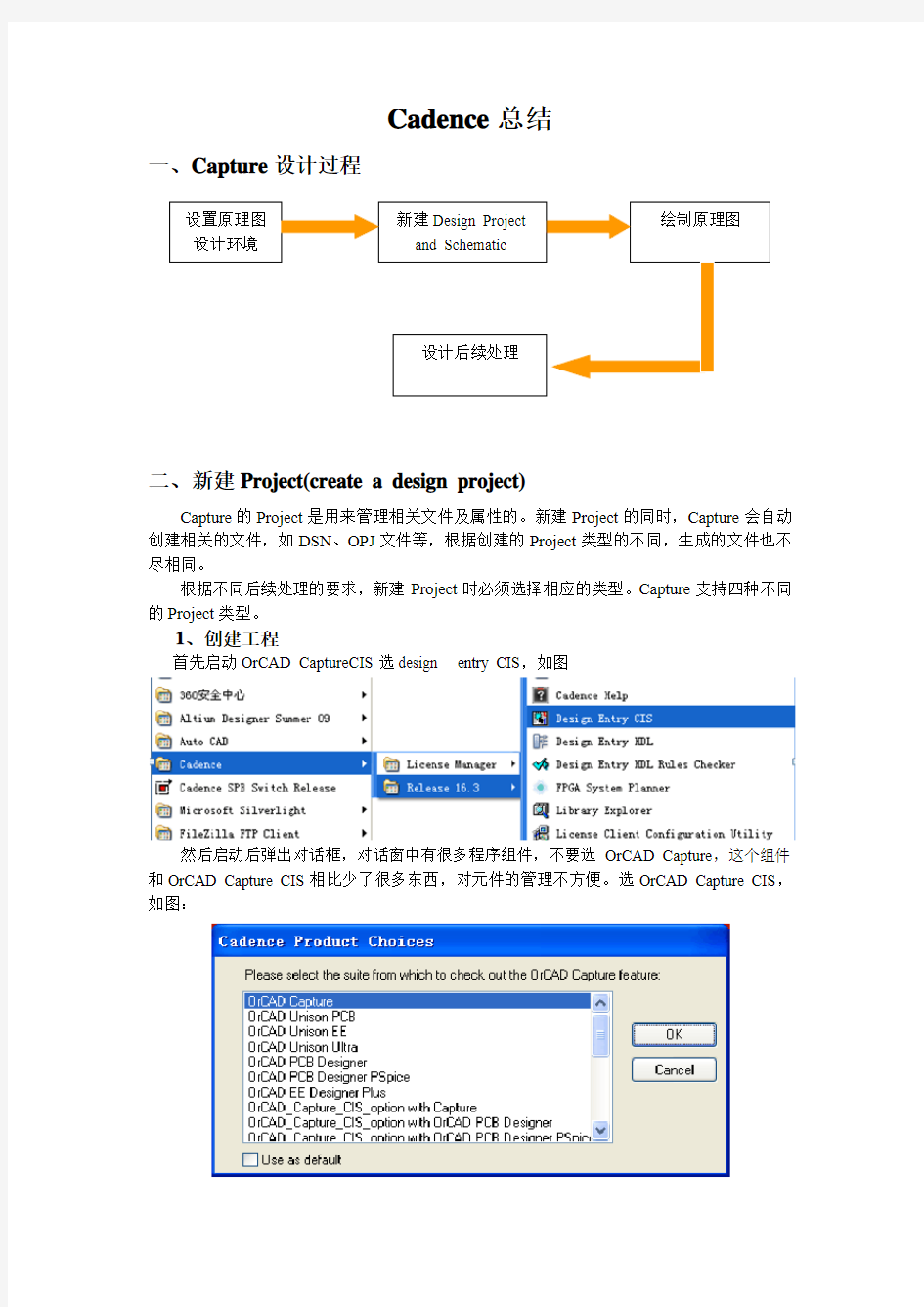

Cadence总结
一、Capture设计过程
二、新建Project(create a design project)
Capture的Project是用来管理相关文件及属性的。新建Project的同时,Capture会自动创建相关的文件,如DSN、OPJ文件等,根据创建的Project类型的不同,生成的文件也不尽相同。
根据不同后续处理的要求,新建Project时必须选择相应的类型。Capture支持四种不同的Project类型。
1、创建工程
首先启动OrCAD CaptureCIS选design entry CIS,如图
然后启动后弹出对话框,对话窗中有很多程序组件,不要选OrCAD Capture,这个组件和OrCAD Capture CIS相比少了很多东西,对元件的管理不方便。选OrCAD Capture CIS,如图:
打开程序界面,这时界面中是空的,只有左下角有一个session log最小化窗口。现在我们可以开始建立工程project。选主菜单file->new->project,弹出project wizard对话框,如图:
在这里选择要建立的工程的类型。因为我们要用它进行原理图设计,所以选schematic 选项。在name对话框中为你的工程起一个名字,最好由清一色的小写字母及数字组成,别加其他符号,如myproject。下面location对话框是你的工程放置在那个文件夹,可以用右边的browse按钮选择位置或在某个位置建立新的文件夹,
在程序主界面走侧的工程管理框中会出现和工程同名的数据库文件。Myproject.dsn是数据库文件,下面包括SCHEMA TIC1和design cache两个文件夹。SCHEMATIC1文件夹中存放原理图的各个页面。当原理图界面上放置元件后,design cache文件夹下会出现该元件的名字路径等信息,这时数据库中的元件缓存,该功能使设计非常方便,
2、工程管理器介绍
界面左侧是工程管理器,用于管理设计中用到的所有资源。包含两个标签File和
Hierarchy。File标签中文件按文件夹方式组织起来,显示设计中用到的所有文件。一个工程只有一个设计.dsn,其实是一个数据库,其中可包含原理图文件夹,多个原理图页面,元件缓存,设计中用到的元件库,输出文件等。Hierarchy标签包含设计中的实体及元件的层级关系。工程管理器中的操作:a复制移动文件b添加文件c添加文件
3、参数设置
工程建立之后,默认情况下已经在SCHEMATIC1文件夹中建立了一个新页面page1。该页面的各种参数如颜色,字体,title,网格形式等都是默认设置。如果想使用自己习惯的设置,方便的方法是在design template和preference中设置好,然后新页面都会按设置好的参数建立。设置方法:主菜单->option->preference,点击后弹出设置参数面板如图
上图中可以设置颜色、字体、网格显示方式、缩放和滚动方式等等很多选项在主菜单->option->design template中可以设置题头、字体大小、页面尺寸、网格尺寸显示打印方式等
4、浏览工程中的各个元素
当原理图画完后,需要对原理图进行查错编辑。这时就要用到browse命令,浏览整个工程中的元素。
方法:
a. 选中.dsn文件或原理图文件夹
b. 选中菜单->browse
这里可选浏览parts、nets等右侧的下拉小列表中的各个选项。
浏览parts
选择parts,弹出浏览属性对话框,选择默认即可。OK,打开工程中用到的所有元件列表窗口。在该窗口中,双击某一个元件的reference,则可以打开原理图相应页面,同时该元件高亮显示。这样可以方便的定位某一元件。
浏览nets
在该窗口中,双击某一个nets,则可以打开原理图相应页面,同时该网络的连线高亮显示。这样可以方便的定位某一网络。这个操作对于查看电源网络是否没有赋值很方便。
通常在画原理图时,需要自己生成所要用到器件的元件图形。这时可以建立一个自己的元件库,不断向其中添加,积累起来,就可以形成自己常用器件的元件库了,以后用起来会很方便。
5、创建元件库的方法:
激活工程管理器,file -> new – >library,元件库被自动加入到工程中
接下来就可以在刚才新建的库文件中建立元件了。右键->new part,在对话框中添加元件名称,索引标示,封装名称,如果还没有它的封装库,可以暂时空着,以后可以改的。如下图
图中multi-part package部分是选择元件分几部分建立
比如TPS61040有5个引脚我们可以一个一个的添加,好处是每次添加都能设定好管脚的属性。也可以一次添加5个,然后再去一个一个修改属性。这里一次添加完所有管脚。
点ok按钮,此时5个管脚就粘在鼠标上了,找到合适位置放下,然后选择一半的管脚直接拖到实体框的右边。
接下来修改管脚属性,双击某一个管脚,弹出属性对话框,在这里可以设置名称、编号、线形、类型等,按芯片手册上的设好即可。
所有管脚属性全部设定完成后如图。存盘保存。这样就建好了一个元件。
三、开始绘制电路图
新建project后,进入Schematic窗口,则在窗口右边会出现下图的工具栏:原理图绘制后续处理,原理图绘制好之后,接下来就是对电路图进行DRC检测,生成网表及材料清单。下面,我们将逐一讨论。
对原理图进行后续处理,在Capture中必须切换到专案管理窗口下,并且选中*.DSN文件。
1、加入元件库,放置元件
普通元件放置方法:
a:打开建好的工程文件,打开原理图页面。
b:选place菜单,选part。或按快捷键P,弹出放置元件对话框。
c:点右上角add library按钮。弹出浏览对话框,找到要加入的元件库,添加。
工程中加入了刚才加入的库PART部分,可以键入要防止的元件名称,软件自动找到该元件,并在右下角图形窗口中显示图形。要想删除某个库,选中该库,点remove Library即可删除。
d:找到要放置的元件,点OK,元件就会附着在鼠标光标上,放到合适的位置即可电源和地的放置方法:选择原理图中右侧快捷按钮中的place power和place gnd按钮即可,选择要放置的电源或地图形。
2、修改元件属性
元件索引编号及Value的修改
双击索引编号或value,弹出修改对话框,直接修改即可。放置文本。菜单place->text,或右侧菜单中的快捷按钮abc,弹出文本编辑框:
在编辑框内输入文字,换行方法为CTRL+enter键。Color:选择文本颜色Font:选择字型,字体大小等。
a:文本移动
鼠标点击选中,直接拖动
b:文本旋转
选中,快捷键R
c:放置图形
右侧快捷按钮,如图,可选矩形、椭圆形、圆弧等
3、建立电气互连
同一个页面内建立互连有两种方法:
第一种方法:使用wire建立互连。
a:放置wire
快捷键或者菜单操作或者快捷键W。鼠标左键选择起点,放开左键,拖动鼠标,直接画线。如果终点是某个器件的引脚,单击即可连接。如果终点悬空,双击鼠标结束。画线过程中,一次转向默认是90度转角。若想走任意角度的连线,按住shift键。
b:wire的连接方式:
如果两个wire呈T型,则软件默认是自动加入链接点,两条线电气上存在链接关系的。两条线构成十字形,默认没有电气连接。
c:十字交叉线放置和取消链接点方法
菜单place->junction,或右侧快捷按钮直接放在交叉点,如果原来有连接点,该操作取消链接,如果原来没有链接点,该操作放置连接点。删除连接点还有另一种方法,按住S 键,鼠标左键选中junction点,按delete键删除。
第二种方法:使用net alias
具有同样net alias的线在电气上是互连的,这只适用于同一个页面内的情况。放置net alias方法:菜单place->net alias、快捷键N 、右侧快捷按钮面板中的快捷按钮。
a:对于没有任何电气连接的引脚,放置无连接标记,放置后如图所示,表示该引脚悬空。
b:pin与pin之间直接连在一起,则电气上存在连接关系,电源和地符号与引脚直接相连,也形成电气上的连接关系。但是尽量避免这样做,因为这样,back annotation时会出问题。
c:不同页面间建立互联的方法:
使用offpage connector,选中右侧快捷按钮中place offpage connector按钮,
选择合适的offpage connector图标,OK,offpage connector会悬挂在鼠标上,单击页面,放置。双击名称部分,出属性对话框,在value中填入网络名称。然后拖动offpage connector 图标到建立连接的位置。同样在另一个页面,该网络的另一端也放好同名的offpage connector 即可,这样就在两个原理图页面建立了电气连接。
4、放置总线
a:放置一般的总线
1) 菜单place->bus或者右侧快捷按钮
2) 原理图内鼠标左键选择总线起点
3) 移动鼠标画线
4) 如需要转向,鼠标左键单击页面可转向,默认90度转角。
5) 双击左键结束总线
b:放置非90度转角总线
1) 菜单place bus
2) 按住shift,左键单击选择起点
3) 拖动鼠标即可画出任意角度总线
4) 单击左键转方向
5) 双击左键结束总线
c:总线命名
命名规则:BUSNAME[0..31]或BUSNAME[0:31]或BUSNAME[0-31]三种形式。注意BUSNAME和‘[’之间不能有空格,BUSNAME不能以数字结束,不能用BUSNAME00 BUSNAME02这样的名字.
5、在原理图中搜索
有时需要在原理图中搜索某一个特定的元素,可能是元件,可能是网络,可能是一个DRC标记。这时要用到find命令。
选中.dsn文件,Edit->find:
6、元件的替换与更新
有时要对原理图中某一个元件批量替换,或者给同一种元件统一添加属性值,这就要用到replace cache和update cache命令。
批量替换replace cache
打开cache,选中要替换的元件,如图所示:
弹出替换对话框
Browse选择元件库,new part name栏选择新的元件,该元件用来替换原来的元件。Action 中选择是否保留原来的属性,如果选择,那么原来的元件编号等信息保留,如果选择replace schematic properties,原来的属性全部丢失,使用元件库中的默认属性替换。OK,执行替换。
批量更新update cache
a:打开cache
b:选择要更新的元件
c:右键update cache
7、添加footprint属性
第一种方法:直接修改
双击元件,弹出property editor对话框
修改PCB Footprint属性
第二种方法:在元件库中添加footprint属性,更新到原理图
a:打开元件库
b:打开元件编辑页面
c:菜单option->package property
修改PCB Footprint属性,保存。回到原理图,打开cache选中要编辑Footprint的元件,右键replace cache。
弹出replace cache对话框,Action中选择replace schematic part properties复选框以及preserve Refdef复选框。如图:
8、生成netlist
对原理图通篇检查,确认电气连接正确,逻辑功能正确,电源连接正确。重新进行索引编号,选.dsn文件,tool->annotate
弹出annotate对话框,各种选项如图所示,各项意义很明确。
确定,取消所有索引编号。重新编号,这步annotate对话框中Action中选择incremental reference update。进行DRC检查,命令如图:
如果存在错误,返回修改,没有错误,继续下一步。选.dsn文件,tool->Creat Netlist
弹出Creat netlist对话框,在这里选择要生成的网表格式,这里选PCB Editor的网表。各选项如图所示:
9、软件生成网表
结束后,在工程管理器中的output中显示网表文件
10、生成元件清单
选中.dsn文件菜单report->bill of material->standard
在output format中选中某一个选项,可用右边的上下箭头进行上下移动,调整顺序,也可以用左边的Remove,移除该选项,
最后输出的报告栏目及顺序与output format中一致
添加输出选项,选中左边Select Properties中想要输出的选项,单击Add添加到output format中
如果选中Export BOM report to Excel,则以Excel表格形式输出。否则以网页格式输出。
另外一个输出形式:
选中.dsn文件菜单tools->bill of material
生成元件清单如图所示,具有相同值的元件分组列出。
11、打印原理图
工程那个管理窗口中选中页面右键->Schematic Page Properties
Allegro元件封装(焊盘)制作方法总结 ARM+Linux底层驱动 2009-02-27 21:00 阅读77 评论0 字号:大中小 https://www.doczj.com/doc/3514144803.html,/html/PCBjishu/2008/0805/3289.html 在Allegro系统中,建立一个零件(Symbol)之前,必须先建立零件的管脚(Pin)。元件封装大体上分两种,表贴和直插。针对不同的封装,需要制 作不同的Padstack。 Allegro中Padstack主要包括以下部分。 1、PAD即元件的物理焊盘 pad有三种: 1. Regular Pad,规则焊盘(正片中)。可以是:Circle 圆型、S quare 方型、Oblong 拉长圆型、Rectangle 矩型、Octagon 八 边型、Shape形状(可以是任意形状)。 2. Thermal relief 热风焊盘(正负片中都可能存在)。可以是: Null(没有)、Circle 圆型、Square 方型、Oblong 拉长圆型、 Rectangle 矩型、Octagon 八边型、flash形状(可以是任意形 状)。 3. Anti pad 抗电边距(负片中使用),用于防止管脚与其他的网 络相连。可以是:Null(没有)、Circle 圆型、Square 方型、 Oblong 拉长圆型、Rectangle 矩型、Octagon 八边型、Shape形 状(可以是任意形状)。 2、SOLDERMASK:阻焊层,使铜箔裸露而可以镀涂。 3、PASTEMASK:胶贴或钢网。 4、FILMMASK:预留层,用于添加用户需要添加的相应信息,根据需要使用。 表贴元件的封装焊盘,需要设置的层面及尺寸: Regular Pad: 具体尺寸根据实际封装的大小进行相应调整后得到。推荐使用《IPC-SM-78 2A Surface Mount Design and Land Pattern Standard》中推荐的尺寸进行尺寸设计。同时推荐使用IPC-7351A LP Viewer。该软件包括目前常用的大多数S
第1章 Cadence IC 5.1.41的基本设置 本章是Cadence IC 5.1.41是设计 的简明入门教程,目的是让读者在刚接触该软件的时候对它的基本功能有一个总体的了解。本章主要内容如下:[1] 启动Cadence IC 前的准备;[2] Command Interpreter Window (CIW, 命令行窗口);[3] Library Manager 设计库管理器;[4] Virtuoso ? Schematic Editor 电路图编辑器简介;[5] Virtuoso ? Analog Design Environment (ADE) 简介。 1.1 启动前的准备 要在Unix/Linux 使用Cadence IC 5.1.41工具应当保证以下的条件: [1] 保证Cadence IC 5.1.41已经由管理员正确地安装在电脑上;并且软件授权密钥已经设置 完成。 [2] 在Shell 中设置了正确的环境变量。 必须将Cadence IC 的安装路径加入Shell 环境变量,Cadence IC 5.1.41才能正常运行。以Cshell 为例,Cadence IC 被安装在了/tools/cadence/ic5141,则需要在~/.cshrc 文件中加入这样的路径配置语句: setenv ic50 /tools/cadence/ic5141 set LD_LIBRARY_PATH = ($ic50/tools/lib $ic50/tools/dfII/lib $ic50/tools/tcltk/ tcl8.0/lib $LD_LIBRARY_PATH) set path = ($ic50/tools/bin $ic50/tools/dfII/bin $ic50/tools/dracula/bin $path) 也可以把路径的设置写在一个单独的配置文件中。例如,将上面的配置写在配置文件/env/cadence_5141中,则可以在~/.cshrc 中加入一行 source /env/cadence_5141 1.1.1 启动配置文件:.cdsinit .cdsinit 文件是在Cadence IC 中启动时运行的SKILL 脚本文件。该文件配置了很多Cadence IC 5.1.41的环境配置,包括使用的文本编辑器、热键设置、仿真器的默认配置等。如果Cadence IC 没有找到.cdsinit 文件,软件中的快捷键等功能都不能适用。 Cadence IC 搜索.cdsinit 文件时,首先会搜索程序的启动路径,然后搜索的是用户的主目录。例如:在~/project 目录下运行icfb&,则首先Cadence IC 会尝试载入~/project/.cdsinit 。如果这个文件不存在则会尝试载入~/.cdsinit 。 默认配置文件路径:
CADENCE工具VIRTUSO/DRACULA入门介绍 (2) 1.使用V IRTUSO/D IV A/D RACULA之前的准备 (2) 1.1.找一台装有IC工具的服务器 (2) 1.2.连接到这台计算机上 (2) 2.IC工具的软件环境配置 (3) 2.1.创建IC工具的启动目录,即工作目录。 (3) 2.2.将配置文件拷贝到IC工具的启动目录 (3) 2.3.将工艺文件和显示文件拷贝至工作目录 (3) 2.4.启动IC工具,命令为icfb& (3) 3.IC工具的使用 (4) 3.1.新建一个设计库 (4) 3.2.Compile一个工艺文件 (5) 3.3.创建新设计 (5) 3.4.编辑电路图 (5) 3.5.编辑版图 (6) 3.6.根据习惯改变版图层次的显示特性 (7) 3.7.完成版图编辑之后保存,退出 (8) 4.版图的DRC检查 (8) 4.1.基于Diva的方式(不推荐) (8) 4.2.基于Dracula的方式(推荐) (8) 5.LVS (10) 5.1.准备版图的GDS文件 (10) 5.2.准备电路网表 (10) 5.3.用LOGLVS转换电路网表成LVS要求格式 (11) 5.4.修改lvs的命令文件 (12) 5.5.运行PDRACULA来生成lvs任务的可执行文件 (12) 5.6.在控制台下,运行https://www.doczj.com/doc/3514144803.html,文件 (12) 5.7.查看错误 (12) 5.8.修正版图或网表错误 (13) 6.一些小经验 (13) 7.附件清单 (14)
Cadence工具Virtuso/Dracula入门介绍 (以上华0.6um DPDM工艺设计库为例) Cadence 是一套功能强大的EDA软件,包含有诸如IC、SE等常用芯片设计工具。其中IC是针对全定制芯片设计应用的,IC本身仍是一套工具集。本手册主要讨论其中的全定制版图设计工具Virtuso和验证工具Diva/Dracula之使用方法。其中Diva是基于Xwindow 的方式,而Dracula是基于命令行的方式;Virtuso中提供这两者的相关接口。 采用Virtuso/ Diva/Dracula进行芯片的设计和验证大致有如下几步:准备schmematic(电路)、画layout(版图)、作版图设计规则检查(DRC)、做电路与版图的一致性检查(LVS)、导出最终版图的gds文件。 缩写术语: ERC: Electrical Rule Check DRC: Design Rule Check LVS: Layout Versus Schematic LPE: Layout Parameter Extraction PRE: Parasitic Resistor Extraction 1.使用Virtuso/Diva/Dracula之前的准备 1.1.找一台装有IC工具的服务器 Virtuso不能单独安装,所以只有在安装了IC工具的计算机上才能使用。 [例]机房的10台服务器(IP:219.223.169.111到219.223.169.120)都能使用Virtuso/Diva/Dracula. 1.2.连接到这台计算机上 除非是在自己的计算机上安装有IC工具,否则您必须保证能够从您的计算机远程登录到装有IC的服务器上。 [例]以登录服务器IC来说明远程登录方法: a.向管理员申请用户(每个人都已经有了一个用户) b.下载远程登录软件Exceed, 在本地计算机上安装; 安装完毕之后进行远程登录配置: 在开始菜单→程序→Hummingbird.Exceed.v7.1.Multilanguage→Exceed→Client Wizard设定xterm,Host:219.223.169.111,Host type: Linux(下拉菜单选择),其余next即可。c.完成登录。 采用其它方式比如vnc、xWin、SSH Secure Shell Client等远程终端方法登录。 『注意』使用不同的远程登陆软件连接服务器;不同的服务器所需的软件设置均有所不同,配置细节请咨询曾经使用过该登陆软件的师兄师姐或同学。
protel99se常用元件封装总结 1. 标准电阻:RES1、RES2;封装:AXIAL-0.3到AXIAL-1.0 两端口可变电阻:RES3、RES4;封装:AXIAL-0.3到AXIAL-1.0 三端口可变电阻:RESISTOR TAPPED,POT1,POT2;封装:VR1-VR5 2.电容:CAP(无极性电容)、ELECTRO1或ELECTRO2(极性电容)、可变电容CAPVAR 封装:无极性电容为RAD-0.1到RAD-0.4,有极性电容为RB.2/.4到RB.5/1.0. 3.二极管:DIODE(普通二极管)、DIODE SCHOTTKY(肖特基二极管)、DUIDE TUNNEL(隧道二极管)DIODE VARCTOR (变容二极管)ZENER1~3(稳压二极管) 封装:DIODE0.4和DIODE 0.7;(上面已经说了,注意做PCB时别忘了将封装DIODE的端口改为A、K) 4.三极管:NPN,NPN1和PNP,PNP1;引脚封装:TO18、TO92A(普通三极管)TO220H(大功率三极管)TO3(大功率达林顿管) 以上的封装为三角形结构。T0-226为直线形,我们常用的9013、9014管脚排列是直线型的,所以一般三极管都采用TO-126啦! 5、效应管:JFETN(N沟道结型场效应管),JFETP(P沟道结型场效应管)MOSFETN(N沟道增强型管)MOSFETP(P 沟道增强型管) 引脚封装形式与三极管同。 6、电感:INDUCTOR、INDUCTOR1、INDUCTOR2(普通电感),INDUCTOR VAR、INDUCTOR3、INDUCTOR4(可变电感) 8.整流桥原理图中常用的名称为BRIDGE1和BRIDGE2,引脚封装形式为D系列,如D-44,D-37,D-46等。 9.单排多针插座原理图中常用的名称为CON系列,从CON1到CON60,引脚封装形式为SIP系列,从SIP-2到SIP-20。 10.双列直插元件原理图中常用的名称为根据功能的不同而不同,引脚封装形式DIP系列, 不如40管脚的单片机封装为DIP40。 11.串并口类原理图中常用的名称为DB系列,引脚封装形式为DB和MD系列。 12、晶体振荡器:CRYSTAL;封装:XTAL1 13、发光二极管:LED;封装可以才用电容的封装。(RAD0.1-0.4) 14、发光数码管:DPY;至于封装嘛,建议自己做! 15、拨动开关:SW DIP;封装就需要自己量一下管脚距离来做! 16、按键开关:SW-PB:封装同上,也需要自己做。 17、变压器:TRANS1——TRANS5;封装不用说了吧?自己量,然后加两个螺丝上去。 最后在说说PROTEL 99 的原理图库吧! 常用元器件都在protel DOS schematic Libraries.ddb里 此外还有protel DOS schematic 4000 CMOS (4000序列元件) protel DOS schematic Analog digital (A/D,D/A转换元件) protel DOS schematic Comparator (比较器,如LM139之类) protel DOS schematic intel (Intel 的处理器和接口芯片之类) 电阻:RES1,RES2,RES3,RES4;封装属性为axial系列 无极性电容:cap; 封装属性为RAD-0.1到rad-0.4 电解电容:electroi; 封装属性为rb.2/.4到rb.5/1.0
PCB零件封装的创建 孙海峰零件封装是安装半导体集成电路芯片的外壳,主要起到安装、固定、密封、保护芯片和增强电热性能的作用,它是芯片内部电路与外部电路的桥梁。随着电子技术飞速发展,集成电路封装技术也越来越先进,使得芯片内部电路越来越复杂的情况下,芯片性能不但没受影响,反而越来越强。 在Cadence软件中,设计者要将绘制好的原理图正确完整的导入PCB Editor 中,并对电路板进行布局布线,就必须首先确定原理图中每个元件符号都有相应的零件封装(PCB Footprint)。虽然软件自带强大的元件及封装库,但对于设计者而言,往往都需要设计自己的元件库和对应的零件封装库。在Cadence中主要使用Allegro Package封装编辑器来创建和编辑新的零件封装。 一、进入封装编辑器 要创建和编辑零件封装,先要进入Allegro Package封装编辑器界面,步骤如下: 1、执行“开始/Cadence/Release 16.3/PCB Editor”命令,弹出产品选择对话框,如下图, 点击Allegro PCB Design GXL即可进入PCB设计。 2、在PCB设计系统中,执行File/New将弹出New Drawing对话框如下图, 该对话框中,在Drawing Name中填入新建设计名称,并可点击后面Browse 改变设计存储路径;在Template栏中可选择所需设计模板;在Drawing Type 栏中,选择设计的类型。这里可以用以设计电路板(Board)、创建模型(Module),还可以用以创建以下各类封装: (1)封装符号(Package Symbol) 一般元件的封装符号, 后缀名为*.psm。PCB 中所有元件像电阻、电容、电感、IC 等的封装类型都是Package Symbol; (2)机械符号(Mechanical Symbol) 由板外框及螺丝孔所组成的机构符号, 后缀名为*.bsm。有时设计PCB 的外框及螺丝孔位置都是一样的, 比如显卡, 电脑主板, 每次设计PCB时要画一次板外框及确定螺丝孔位置, 显得较麻烦。这时我们可以将PCB的外框及螺丝孔建
常用电子元件封装、尺寸、规格汇总 贴片电阻规格 贴片电阻常见封装有9种,用两种尺寸代码来表示。一种尺寸代码是由4位数字表示的EIA(美国电子工业协会)代码,前两位与后两位分别表示电阻的长与宽,以英寸为单位。我们常说的0603封装就是指英制代码。另一种是米制代码,也由4位数字表示,其单位为毫米。下表列出贴片电阻封装英制和公制的关系及详细的尺寸: 贴片元件的封装 一、零件规格: (a)、零件规格即零件的外形尺寸,SMT发展至今,业界为方便作业,已经形成了一个标准零件系列,各家零件供货商皆是按这一标准制造。 标准零件之尺寸规格有英制与公制两种表示方法,如下表 英制表示法1206 0805 0603 0402 公制表示法3216 2125 1608 1005 含义 L:1.2inch(3.2mm)W:0.6inch(1.6mm) L:0.8inch(2.0mm)W:0.5inch(1.25mm) L:0.6inch(1.6mm)W:0.3inch(0.8mm) L:0.4inch(1.0mm)W:0.2inch(0.5mm) 注: a、L(Length):长度;W(Width):宽度;inch:英寸 b、1inch=25.4mm
(b)、在(1)中未提及零件的厚度,在这一点上因零件不同而有所差异,在生产时应以实际量测为准。 (c)、以上所讲的主要是针对电子产品中用量最大的电阻(排阻)和电容(排容),其它如电感、二极管、晶体管等等因用量较小,且形状也多种多样,在此不作讨论。 (d)、SMT发展至今,随着电子产品集成度的不断提高,标准零件逐步向微型化发展,如今最小的标准零件已经到了0201。 二、常用元件封装 1)电阻: 最为常见的有0805、0603两类,不同的是,它可以以排阻的身份出现,四位、八位都有,具体封装样式可参照MD16仿真版,也可以到设计所内部PCB库查询。 注: ABCD四类型的封装形式则为其具体尺寸,标注形式为L X S X H 1210具体尺寸与电解电容B类3528类型相同 0805具体尺寸:2.0 X 1.25 X 0.5(公制表示法) 1206具体尺寸:3.0 X 1.5 0X 0.5(公制表示法) 2)电阻的命名方法 1、5%精度的命名:RS – 05 K 102 JT 2、1%精度的命名:RS – 05 K 1002 FT R -表示电阻 S -表示功率 0402是1/16W、 0603是1/10W、 0805是1/8W、 1206是1/4W、 1210是1/3W、 1812是1/2W、 2010是3/4W、 2512是1W。 05 -表示尺寸(英寸): 02表示0402、 03表示0603、 05表示0805、 06表示1206、 1210表示1210、 1812表示1812、 10表示1210、 12表示2512。 K -表示温度系数为100PPM。 102 -5%精度阻值表示法: 前两位表示有效数字,第三位表示有多少个零,基本单位是Ω,102=1000Ω=1KΩ。1002 是1%阻值表示法:
标签:cadence工具介绍 cadence工具介绍 主要是cadence的常用工具: (一)System & Logic Design & Verification 1、SPW:系统仿真工具,与matlab相似,但是比其专业,用于系统建模,常用于通信系统2、Incisive: 就是大家最常用的nc_verilog, nc_sim, nc_lauch,以及ABV,TBV的集合,仿真和验证功能很强大 (二)Synthesis & Place & Route 1、BuildGates:与DC同期推出的综合工具,但是在国内基本上没有什么市场,偶尔有几家公司用2、RTL Complil er:继BuildGates之后的一个综合工具,号称时序,面积和功耗都优于DC,但是仍然无法取代人们耳熟能详的DC 3、Silicon Ensemble & PKS: 硅谷早期做物理设计的工程师,几乎都用它。是第一个布局布线工具4、First Encount er & SoC Encounter: 继SE以后的很好的P&R工具,但是盗版太少,所以也只有大公司能用且都用,但是目前astro在国内有赶超之意5、Cetlic :噪声分析工具,权威6、Fire&Ice: 分布参数提取工具,国内很多人用synopsys的StarRC 7、VoltageStrom:静态功耗和动态功耗分析的很不错的工具,与s 的Power Complier相同。8、SingnalStrom:时序分析工具,唯一一个能建库的工具9、nanoroute : 很强大的布线器喔,但是不是一般人能用的到的。我也是在cadence实习的时候爽过的,比astro快十倍不止。 (三)custom IC Design 1、Virtoso:版图编辑工具,没有人不知道吧,太常用了,现在还有一个公司的laker 2、diva, dracula, assura: 物理验证工具,用的比较普遍,但是calibre是标准,很多公司都是用其中的一个和calibre同时验证,我好可怜,现在只能用herculus (四)数模混合信号设计这部分太多了,但是一个ADE的环境基本上都能包括,不细说了,打字都打累了(五)PCB A llego最为典型了,很多大公司都用的。 系统分类: 软件开发 | 用户分类: IC设计 | 来源: 原创 | 【推荐给朋 友】 | 【添加到收藏夹】 Cadence 是一个大型的EDA 软件,它几乎可以完成电子设计的方方面面,包括ASIC 设计、FPGA 设计和PCB 板设计。Cadence 在仿真、电路图设计、自动布局布线、版图设计及验证等方面有着绝对的优势。Cadence 包含的工具较多几乎包括了EDA 设计的方方面面。下面主要介绍其产品线的范围。 1、板级电路设计系统。 包括原理图输入、生成、模拟数字/混合电路仿真,fpga设计,pcb编辑和自动布局布线mcm电路设计、高速pcb版图的设计仿真等等。包括: A、Concept HDL原理图设计输入工具, 有for NT和for Unix的产品。
Cadence 封装尺寸总结 1、 表贴IC a )焊盘 表贴IC 的焊盘取决于四个参数:脚趾长度W ,脚趾宽度Z ,脚趾指尖与芯片中心的距离D ,引脚间距P ,如下图: 焊盘尺寸及位置计算:X=W+48 S=D+24 Y=P/2+1,当P<=26mil 时 Y=Z+8,当P>26mil 时 b )silkscreen 丝印框与引脚内边间距>=10mil ,线宽6mil ,矩形即可。对于sop 等两侧引脚的封装,长度边界取IC 的非引脚边界即可。丝印框内靠近第一脚打点标记,丝印框外,第一脚附近打点标记,打点线宽视元件大小而定,合适即可。对于QFP 和BGA 封装(引脚在芯片底部的封装),一般在丝印框上切角表示第一脚的位置。 c )place bound 该区域是为防止元件重叠而设置的,大小可取元件焊盘外边缘以及元件体外侧+20mil 即可,线宽不用设置,矩形即可。即,沿元件体以及元件焊盘的外侧画一矩形,然后将矩形的长宽分别+20mil 。 d )assembly 该区域可比silkscreen 小10mil ,线宽不用设置,矩形即可。对于外形不规则的器件,assembly 指的是器件体的区域(一般也是矩形),切不可粗略的以一个几乎覆盖整个封装区域的矩形代替。 PS :对于比较确定的封装类型,可应用LP Wizard 来计算详细的焊盘尺寸和位置,再得到焊盘尺寸和位置的同时还会得到silkscreen 和place bound 的相关数据,对于后两个数据,可以采纳,也可以不采纳。
2、通孔IC a)焊盘 对于通孔元件,需要设置常规焊盘,热焊盘,阻焊盘,最好把begin层,internal层,bottom 层都设置好上述三种焊盘。因为顶层和底层也可能是阴片,也可能被作为内层使用。 通孔直径:比针脚直径大8-20mil,通常可取10mil。 常规焊盘直径:一般要求常规焊盘宽度不得小于10mil,通常可取比通孔直径大20mil (此时常规焊盘的大小正好和花焊盘的内径相同)。这个数值可变,通孔大则大些,比如+20mil,通孔小则小些,比如+12mil。 花焊盘直径:花焊盘内径一般比通孔直径大20mil。花焊盘外径一般比常规焊盘大20mil (如果常规焊盘取比通孔大20mil,则花焊盘外径比花焊盘内径大20mil)。这两个数值也是可以变化的,依据通孔大小灵活选择,通孔小时可取+10-12mil。 阻焊盘直径:一般比常规焊盘大20mil,即应该与花焊盘外径一致。这个数值也可以根据通孔大小调整为+10-12mil。注意需要与花盘外径一致。 对于插件IC,第一引脚的TOP(begin)焊盘需要设置成方形。 b) Silkscreen 与表贴IC的画法相同。 c) Place bound 与表贴IC的画法相同。 d) Assembly 与表贴IC的画法相同。 3、表贴分立元件 分立元件一般包括电阻、电容、电感、二极管、三极管等。 对于贴片分立元件,封装规则如下: a)焊盘 表贴分立元件,主要对于电阻电容,焊盘尺寸计算如下:
Name :中为电子科技工作室 E-mail: zhongweidianzikeji@https://www.doczj.com/doc/3514144803.html, QQ : 2970904654 REVERSION HISTORY NO. Date Reversion Change Approver Note Author eco 1 2014-3-28 V1.0 第一次撰稿 eco
在我初学Cadence的时候,对通孔类焊盘比较感兴趣,自认为它是初学者难啃的骨头之一,所以在这里想介绍一下通孔类焊盘,基于Cadence介绍。 首先上图,pad designer容颜: Pad Designer 艳照1 Pad Designer 艳照2
相信大家对图1、图2并不陌生,要想完全理解通孔类焊盘的工艺,首先需要明白各层的含义,那么pad Designer里面的东西我想拿出几个跟大家一块温习。 ◆ Begin Layer 顶层焊盘,顶层的金属部分, 一般和底层焊盘的尺寸形状一致; ◆ Default Internal 中间层(内层)焊盘,应用于多层(2层以上)板。如果是同一网络,负片时用thermal pad连接,正片时用regular pad连接。如果非同一网络,无论是负片还是正片均用用anti pad隔离; ◆ End layer 底层焊盘,底层的金属部分,一般和顶层焊盘的尺寸形状一致; ◆ SolderMask(top&bot) 阻焊层,防止规则焊盘涂上绿油的层,一般稍大于规则焊盘; ◆ PasteMask(top&bot) 助焊层,多用于贴装元器件,制造钢网(激光模板),纯通孔类PCB不需制作钢网,pad Designer中 空着不填; ◆ Regular Pad 规则焊盘,主要应用在PCB的正片层,例如:顶层、底层、内部信号层等; ◆ Thermal Relief 热焊盘(花焊盘、FLASH焊盘),主要应用在PCB的负片层,例如:电源层、地层。之所以有这种设计,是因为焊接时大面积的电源或地层铜皮使热量散尽的快,造成虚焊等,所以使用花焊盘隔热保证焊接质量; ◆ Anti Pad 隔离焊盘,主要隔离没有与该焊盘有电气连接的层; 在怎么说不如上图一目了然,图3、图4显示了部分名词的解释。 图3 图4
常用元器件及元器件封装总结 一、元器件封装按照安装的方式不同可以分成两大类。(1) 直插式元器件封装直插式元器件封装的焊盘一般贯穿整个电路板,从顶层穿下,在底层进行元器件的引脚焊接,如图所示。 典型的直插式元器件及元器件封装如图所示。 (2)表贴式元器件封装。表贴式的元器件,指的是其焊盘只附着在电路板的顶层或底层,元器件的焊接是在装配元器件的工作层面上进行的,如图所示。
典型的表贴式元器件及元器件封装如图所示。在PCB元器件库中,表贴式的元器件封装的引脚一般为红色,表示处在电路板的顶层(TopLayer)。在PCB元器件库中,表贴式的元器件封装的引脚一般为红色,表示处在电路板的顶层(Top Layer)。 二、常用元器件的原理图符号和元器件封装 在设计PCB的过程中,有些元器件是设计者经常用到的,比如电阻、电容以及三端稳压源等。在Protel 99 SE中,同一种元器件虽然相同电气特性,但是由于应用的场合不同而导致元器件的封装存在一些差异。前面的章节中已经讲过,电阻由于其负载功率和运用场合不同而导致其元器件的封装也多种多样,这种情况对于电容来说也同样存在。因此,本节主要向读者介绍常用元器件的原理图符号和与之相对应的元器件封装,同时尽量给出一些元器件的实物图,使读者能够更快地了解并掌握这些常用元器件的原理图符号和元器件封装。(1)、电阻。电阻器通常简称为电阻,它是一种应用十分广泛的电子元器件,其英文名字为“Resistor”,缩写为“Res”。电阻的种类繁多,通常分为固定电阻、可变电阻和特种电阻3大类。固定电阻可按电阻的材料、结构形状及用途等进行多种分类。电阻的种类虽多,但常用的电阻类型主要为RT型碳膜电阻、RJ型金属膜电阻、RX型线绕电阻和片状电阻等。固定电阻的原理图符号的常用名称是“RES1”和“RES2”,如图F1-5(a)所示。常用的引脚封装形式为AXIAL系列,包括AXIAL-0.3、AXIAL-0.4、AXIAL-0.5、AXIAL-0.6、AXIAL-0.7、AXIAL-0.8、AXIAL-0.9和AXIAL-1.0等封装形式,其后缀数字代表两个焊盘的间距,单位为“英寸”,如图F1-5(b)所示。常用固定电阻的实物图如图F1-5(c)所示。
1. Allegro 零件库封装制作的流程步骤。 2. 规则形状的smd 焊盘制作方法。 3. 表贴元件封装制作方法。 4. 0805贴片电容的封装制作实例。 先创建焊盘,再创建封装 一、先制作焊盘 制作焊盘软件路径:candence\Release 16.6\PCB Editor Utilities\Pad Designer Pad Designer 界面 solderMask_top 比其它层大0.1mm,焊盘数据可以用复制、粘贴来完成。 当前层
Null:空; Circle:圆形; Square: 正方形; Oblong:椭圆形; Rectangle:长方形; Octagon: 八边形; Shape:形状; 封装制作完成后,选择路径,命名后进行保存Rect_x1_15y1_45 二、制作封装 操作步骤:打开Allegro 软件(allegro PCB design GXL ) file(new) OK 进入零件封装编辑界面。 设置图纸的尺寸(元件尺寸太小,所以图纸的尺寸也要设置小) 单位:毫米 X \Y:坐标原点绝对坐标设置 精度: 4 封装类型 线(机械)设置 栅格点设置,setup--Grid
第20讲 一、正式绘制元件封装 操作步骤: layout Pins 如果要把焊盘放在原点(0,0),选择好焊盘后,在命令(command )行输入x 0 0 ,然后回车,这样焊盘就自动跳到坐标原点(0,0)上啦。 二、盘放置好后,绘制零件的框。步骤如下: Add Line 输入坐标的方式输入,用命令(command )输入 如下图 表示具有电气连接的焊盘 表示没有电气连接的焊盘或引脚 选择路径,找到需要的焊盘 Rectangular:焊盘直线排列 Polar:焊盘弧形排列 Qty:表示直线排列数量; Spacing:两个焊盘中心 点之间的距离; Order:排列方向 旋转角度 Pin#:焊盘编号1 Inc:表示增量为1 Text block:表示字符的大小 OffsetX:表示字符放在焊盘中心 Class 与subclass 要选好 单独显示这一层的效果
目录 1.设置电路板的参数 (2) 1.1调用设置向导 (2) 1.2板框(Board Outline) (3) 1.3 Stuck-up设置 (3) 1.4 DC Net-Plane Association (4) 1.5 DC Power Pair Setup (5) 1.6选择去耦电容 (5) 1.7选择电容模型 (6) 2.单节点仿真 (7) 3.多节点仿真 (9) 3.1网格化电源平面 (9) 3.2设置多节点仿真的参数 (9) 3.3放置元件 (10) 3.4进行多节点仿真 (11)
1.设置电路板的参数 在Allegro PCB PI 610中打开要仿真的电路板,在这里以UL2为例介绍,仿真其VCC33电源平面的完整性,如图1-1所示: 图1-1 UL2的PCB图 1.1调用设置向导 在PCB PI 610中选择“Analyze”→“Power Integrity”出现提示对话框,点击“确定” 后出现设置向导窗口,如图1-2所示: 图1-2 电源完整性设置向导
1.2板框(Board Outline) 点击“Next”进入设置向导里的“Board Outline”窗口,如图1-3所示: 图1-3 Board Outline窗口 PI 610需要一个板框来进行布局和电源平面提取。如果板框不完整或不存在,则上图的右上角会有信息显示。 1.3 Stack-up设置 点击“Next”进入设置向导里的“Stack-up”窗口,如图1-4所示: 图1-4 Stack-up窗口
PI 610需要叠层关系来计算电源对从而为平面建模。如果叠层不存在或者不包含平面层,则屏幕右上角会有信息显示。 在这里可以调整叠层关系(Edit stack-up)或从另一个设计中导入(Import stack-up)。 屏幕右上角会有相应的示意图,如图1-5所示: 图1-5叠层视图 当不勾选“Physical view”时,各层均一显示;勾选后各层按比例显示。 1.4 DC Net-Plane Association 点击“Next”进入设置向导里的“DC Net-Plane Association”窗口,如图1-6所示: 图1-6 DC Net-Plane Association窗口
Cadence allegro菜单解释——file 已有 320 次阅读2009-8-16 19:17|个人分类:|关键词:Cadence allegro file 菜单解释 每一款软件几乎都有File菜单,接下来详细解释一下allegro与其他软件不同的菜单。 new 新建PCB文件,点new菜单进入对话框后,drawing type里面包含有9个选项,一般我们如果设计PCB就选择默认第一个board即可。 如果我们要建封装库选package symbol即可,其他7个选项一般很少用,大家可以理解字面意思就可以知道什么意思了。 open 打开你所要设计的 PCB文件,或者封装库文件。 recent designs 打开你所设计的PCB文件,一般是指近期所设计的或者打开过的PCB文件。 save 保存 save as 另存为,重命名。 import import 菜单包含许多项,下面详细解释一下我们经常用到的命令。 logic 导入网表,详细介绍在allegro基础教程连载已经有介绍,在此不再详细介绍。 artwork 导入从其他PCB文件导出的.art的文件。一般很少用词命令。 命令IPF和stream 很少用,略。 DXF 导入结构要素图或者其他DXF的文件。 导入方法如下: 点import/DXF后,在弹出的对话框选择,在DXF file里选择你要导入的DXF的路径,DXF units 选择MM,然后勾选use default text table和incremental addition,其他默认即可。再点edit/view layers弹出对话框,勾选select all,DXF layer filter 选择all,即为导入所有层的信息,然后在下面的class里选择board geometry,subclass选择assembly_notes,因为一般导入结构要素图都是导入这一层,然后点ok,进入了点import/DXF后弹出的对话框,然后点import即可将结构要素图导入。 IDF IFF Router PCAD 这四个命令也很少用,略。 PADS 一般建库的时候导入焊盘。 sub-drawing 命令功能非常强大,也是我们在PCB设计中经常用的命令,如果能够非常合理的应用sub-drawing命令会提高我们设计PCB的效率。
元件封装库总结 元件名称英文名称(搜索名称)封装型号 电阻Resistance(R或Res)AXIAL0.3-AXIAL0.7 无极性电容Capacitor(C或Cap)RAD0.1-RAD0.4 电解电容Capacitor Pol(Cap Pol)RB.1/.2-RB.5/1.0 电位器(可变电阻)Variable Resistor(VR)VR1-VR5 二极管Diode(D)DIODE0.4- DIODE0.7 TO- 三极管Transistor(NPN或PNP或三极管型 号) 电源稳压块78和79系列7805/7812/7820/7905/7912/7820TO- 场效应管MOS 单排多针插座Header(H或Header)CON/SIP 双列直插元件(各种芯片)芯片型号DIP 外部晶振External Crystal Oscillator(XTAL)XTAL 整流桥Bridge Rectifier(Bridge)D-44/D-37/D-46 1、单位: 长度单位: 电容单位: 电阻单位: 电感单位: 1inch(英寸)=2.54cm 1mil(密耳)=1/1000inch=0.0254mm 2、电阻:RES 封装属性为AXIAL系列:AXIAL0.3-AXIAL0.7,其中0.4-0.7指电阻的长度,如AXIAL0.3则表示直插电阻,脚间距为300mil。一般用AXIAL0.4 ; 3、无极性电容:CAP 封装属性为RAD0.1-RAD0.4 ,其中0.1-0.3指电容大小间距同直插电阻,一般用RAD0.1 ; 4、电解电容:Cap Pol 封装属性为RB.1/.2-RB.5/1.0 ,100uF用 RB.1/.2,100uF-470uF用RB.2/.4,470uF用RB.3/.6 。例如RB.2/.4,其中“.2”(前面的数字)表示焊盘间距为200mil,“.4”(后面的数字)表示电容圆筒的外径为400mil;
Cadence封装制作实例 这是因为本人现在在学习PCB layout,而网上没有很多的实例来讲解,如果有大师愿意教我那有多好啊,嘿嘿!这里本人把学习cadence封装后的方法通过实例给其他的初学者更好的理解,因为本人也是初学者,不足或错误的地方请包涵,谢谢! 一. M12_8芯航空插座封装制作 1.阅读M12_8芯航空插座的Datasheet了解相关参数; 根据Datasheet可知: a.航空插座的通孔焊盘Drill尺寸为 1.2mm≈50mil,我们可以设计其焊盘为 P65C50(焊盘设计会涉及到); b.航空插座的直径为 5.5mm=21 6.53mil,以5.5/2mm为半径; 2.根据参数设计该航空插座的焊盘; a.已知钻孔直径Drill_size≈50mil可知:Regular Pad=Drill_size+16mil 通孔焊盘尺寸计算规则: 设元器件直插引脚直径为M,则 1)钻孔直径Drill_size=M+12mil,M≤40
=M+16mil,40<M≤80 =M+20mil,M>80 2)规则焊盘Regular Pad=Drill_size+16mil,Drill_size<50mil =Drill_size+30mil,Drill_size≥50mil =Drill_size+40mil,Drill_size为矩形或椭圆形 3)阻焊盘Anti-Pad=Regular Pad+20mil 4)热风焊盘Drill_size<10mil,内径ID=Drill_size+10mil,外径 OD=Drill_size+20mil; Drill_size>10mil,内径ID= Drill_size+20mil 外径OD= Regular Pad+20mil = Drill_size+36mil,Drill_size<50mil = Drill_size+50mil,Drill_size≥50mil = Drill_size+60mil,Drill_size为矩形或椭圆b.按照通孔焊盘计算方式我们命名为P65C50,打开Pad_Designer; File\NEW,点击Browse,选择文件所放路径,新建P65C50.pad文件 新建好文件后,设置相关参数:
常用元器件封装— 电阻:RES1,RES2,RES3,RES4;封装属性为axial系列无极性电容:cap;封装属性为RAD-0.1到rad-0.4 电解电容:electroi;封装属性为rb.2/.4到rb.5/1.0 电位器:pot1,pot2;封装属性为vr-1到vr-5 二极管:封装属性为diode-0.4(小功率)diode-0.7(大功率) 三极管:常见的封装属性为to-18(普通三极管)to-22(大功率三极管)to-3(大功率达林顿管) 电源稳压块有78和79系列;78系列如7805,7812,7820等 79系列有7905,7912,7920等 常见的封装属性有to126h和to126v 整流桥:BRIDGE1,BRIDGE2: 封装属性为D系列(D-44,D-37,D-46) 电阻:AXIAL0.3-AXIAL0.7其中0.4-0.7指电阻的长度,一般用AXIAL0.4 瓷片电容:RAD0.1-RAD0.3。其中0.1-0.3指电容大小,一般用RAD0.1 电解电容:RB.1/.2-RB.4/.8 其中.1/.2-.4/.8指电容大小。一般<100uF用 RB.1/.2,100uF-470uF用RB.2/.4,>470uF用RB.3/.6 二极管:DIODE0.4-DIODE0.7 其中0.4-0.7指二极管长短,一般用DIODE0.4 发光二极管:RB.1/.2 集成块:DIP8-DIP40, 其中8-40指有多少脚,8脚的就是DIP8 贴片电阻0603表示的是封装尺寸与具体阻值没有关系,但封装尺寸与功率有关通常来说如下: 0201 1/20W 0402 1/16W 0603 1/10W 0805 1/8W 1206 1/4W 电容电阻外形尺寸与封装的对应关系是: 0402=1.0mmx0.5mm 0603=1.6mmx0.8mm 0805=2.0mmx1.2mm 1206=3.2mmx1.6mm 1210=3.2mmx2.5mm 1812=4.5mmx3.2mm 2225=5.6mmx6.5mm 零件封装是指实际零件焊接到电路板时所指示的外观和焊点的位置。是纯粹的文章概念因此不同的元件可共用同一零件封装,同种元件也可有不同的零件封装。像电阻,有传统的针插式,这种元件体积较大,电路板必须钻孔才能安置元件,完成钻孔后,插入元件,再过锡炉或喷锡(也可手焊),成本较高,较新的设计都是采用体积小的表面贴片式元件(SMD)这种元件不必钻孔,用钢膜将半熔状锡膏倒入电路板,再
目录 1.仿真前的准备工作 (2) 1.1找到需要仿真的芯片的IBIS模型 (2) 1.2模型转换(IBIS→DML) (2) 1.3添加模型到Cadence的模型库中 (5) 2. 对电路板进行设置(Setup Advisor) (7) 2.1准备好要仿真的电路板 (7) 2.2调用参数设置向导 (7) 2.3叠层设置 (8) 2.4设置DC电压值 (9) 2.5器件设置(Device Setup) (10) 2.6 SI模型分配 (12) 2.7 SI检查(SI Audit) (16) 2.8完成参数设置 (18) 3.进行信号完整性仿真(反射) (19) 3.1开始仿真 (19) 3.2选择所要仿真的网络 (19) 3.3提取网络的拓扑结构 (20) 3.4给驱动端U8添加激励信号 (21) 3.5设置激励信号的参数 (22) 3.6执行反射仿真 (22) 3.7仿真结果 (22)
1.仿真前的准备工作 1.1找到需要仿真的芯片的IBIS模型 一般可以从芯片制造商网站上找到,如果没有,可能要通过其它途径获得如从SPICE模型中提取。 1.2模型转换 (IBIS→DML) 将IBIS模型转换为DML模型,运用Cadence的Model Integrity工具将IBIS模型转化为Cadence能识别的DML模型,并验证仿真模型。 (1)单击“开始”按钮→“所有程序”→“Allegro SPB 15.5”→“Model Integrity”,如图1-1所示: 图1-1 Model Integrity工具窗口 (2)选择“File”→“Open”,打开一个IBIS模型如图1-2所示: